
Online videotraining: Werken met NURBS
Online videotraining: Kruk modelleren met NURBS
Online videotraining: Gecapitoneerd kussen modelleren met NURBS
|
|
Online videotraining: Werken met NURBS Online videotraining: Kruk modelleren met NURBS Online videotraining: Gecapitoneerd kussen modelleren met NURBS |
De 3D-modelleermogelijkheden in Vectorworks komen tegemoet aan allerlei ontwerpbehoeften, waaronder architecturale details, meubilair op maat en plastische objecten op een grote of kleine schaal.

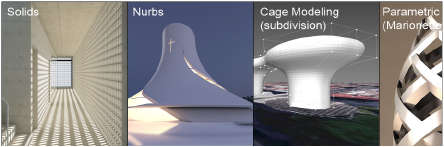
Vectorworks biedt een flexibele combinatie van gereedschappen en commando’s om 3D-modellen te creëren en manipuleren. Een model kan vaak op verschillende manieren worden gecreëerd, maar het gebruik van de juiste objecten, gereedschappen en commando’s in de goede volgorde kan een grote invloed hebben op de efficiëntie en resultaten.
Met objecten zoals NURBS-curven en 3D-polygonen kunt u primitieve vormen in de 3D-ruimte creëren door de controlepunten en het pad van de objecten nauwkeurig te manipuleren (zie NURBS-curven creëren en 3D-polygonen tekenen). Vervolgens kunt u ze omzetten naar andere objecten, zoals oppervlakken en volumes, om meer geavanceerde vormen te bekomen.
Onder volumes worden de volgende objecttypes verstaan: extrusies (normaal, conisch, meervoudig en langs pad), wentelingen, wanden, afrondingen, afschuiningen, primitieve volumes (bollen, kegels, enz.), samengevoegde en uitgesneden volumes, en meer. De verschillende gereedschappen en commando’s voor het creëren en vervormen van volumes vindt u voornamelijk terug in de gereedschappenset 3D modelleren en in de menu’s Bewerk en Model.
Een groot aantal volumes kunnen ook bewerkt worden via hun objectgeschiedenis (zie De bewerkgeschiedenis van volumes bewerken). Voor generieke volumes wordt de geschiedenis echter niet bijgehouden.
Elk volume kan worden omgezet naar een generiek volume; bij bepaalde bewerkacties op volumes gebeurt deze omzetting automatisch. Omdat generieke volumes veel minder computergeheugen gebruiken dan andere volumes kan het een goed idee zijn om een object, zodra het voltooid is en u zeker bent dat er geen verdere aanpassingen nodig zijn, om te zetten naar een generiek volume. Dit zal resulteren in een kleiner bestand en betere prestaties binnen het programma.
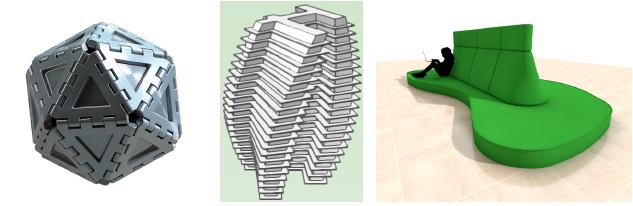
Gebruik NURBS-oppervlakken en bijbehorende gereedschappen zoals Omspannen, Afleiden en Projecteer, en de reeks commando’s in het menu Model > 3D-bewerkingen. Hiermee creëert u niet-geometrische, vrije vormen zoals draperingen en andere vloeiende objecten. Door controlepunten een bepaald gewicht te geven, kunt u oppervlakken in de gewenste vorm “trekken”. Oppervlakken kunnen worden omgezet naar volumes door middel van functies zoals het gereedschap Wand en het commando Bijsnijden/Combineren.

Modelleren met Subdivision is een zeer krachtige en flexibele manier om objecten met een organische of vrije vorm te creëren. Start met een geometrisch primitief subdivision-object en modelleer een polygonale kooi tot de gewenste vorm. Afhankelijk van de herhalingsinstellingen voor het model hoeft de kooi niet exact overeen te komen met de vorm van het object. Het wijzigen van een ribbe, vlak of hoek van de kooi kan de onderliggende vorm onrechtstreeks beïnvloeden en subtiele veranderingen teweegbrengen. Dit stelt u in staat geavanceerde gekromde vormen te creëren en soepeler te modelleren.
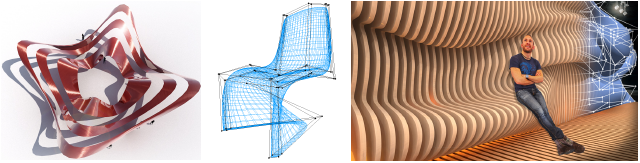
Draadwerkobjecten worden binnen Vectorworks gebruikt om modellen uit andere programma’s te importeren en om objecten van één type naar een ander type om te zetten. Draadwerkobjecten zijn echter “grootverbruikers” in termen van computergeheugen. Bovendien is het moeilijk om ze efficiënt te bewerken. Meestal loont het om een draadwerkobject om te zetten naar een ander type object dat efficiënter bewerkt kan worden. Ook kunt u een draadwerkobject vereenvoudigen om het bestand kleiner te maken (zie Draadwerkobjecten vereenvoudigen).

Marionette Programmeren met Marionette laat u toe om netwerken te bouwen voor het uitvoeren van achtereenvolgende acties. Op deze manier kunt u objecten creëren, maar ook hun grootte, vorm, textuur en andere eigenschappen aanpassen. Marionettescripts zijn toepasbaar op vele soorten 3D-objecten, waaronder volumes, draadwerkobjecten, parametrische objecten en terreinmodellen. Ook bieden deze scripts de mogelijkheid om objecten in grote aantallen efficiënt te verwerken. De meeste Vectorworks 3D-modelleercommando’s kunnen in een Marionettescript worden opgenomen. Wijzigingen die u in het script aanbrengt, worden onmiddellijk weerspiegeld in de output.

De beschikbare gereedschappen en commando’s om 3D-objecten te bewerken bieden verschillende benaderingen en flexibele mogelijkheden. Sommige gereedschappen en opdrachten zijn van toepassing op verschillende soorten objecten, zoals volumes, NURBS-oppervlakken en subdivision-objecten, terwijl andere een beperkter en specifieker gebruik hebben.
● Veel gereedschappen zoals Extrudeer, Bewerk subdivision, Vervormen en commando’s zoals Volumes samenvoegen en Draadwerk vereenvoudigen dienen om 3D-objecten rechtstreeks te manipuleren.
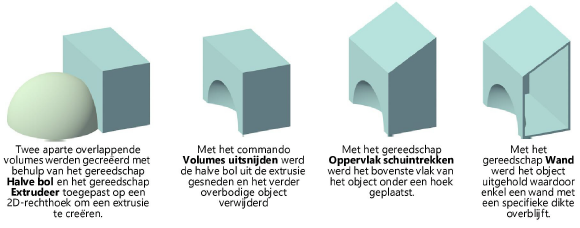
● Andere gereedschappen zoals Afleiden en Omtreklijnen en commando’s zoals Wenteling en Creëer geïnterpoleerd oppervlak maken gebruik van vormen of delen van een vorm als schakel in het ontwerpproces, eventueel als startpunt om een geheel nieuw object te creëren.
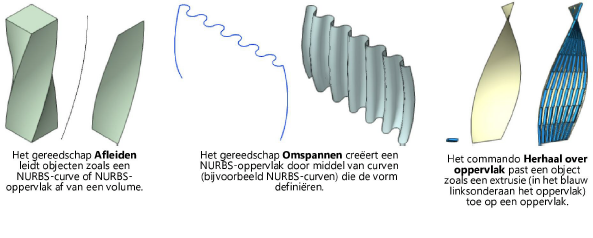
● Verschillende commando’s (waarvan de meeste in het menu Bewerk > Omzetten staan) zetten een type object om in een ander type, eventueel voor verder gebruik met andere gereedschappen en commando’s.
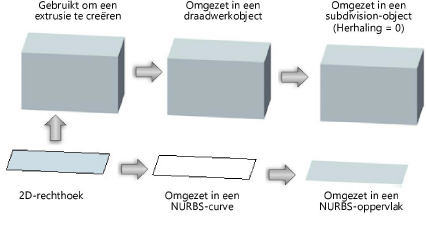
De gereedschappen en commando’s voor 3D-modelleren kunnen gecombineerd worden om stap voor stap geavanceerde objecten te creëren. Er zijn verschillende manieren om een model te creëren en de meest efficiënte en doelmatige combinatie van objecttypes en werkwijzen variëren sterk naargelang het gewenste eindresultaat.
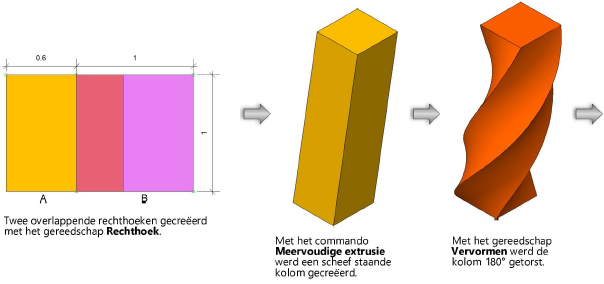
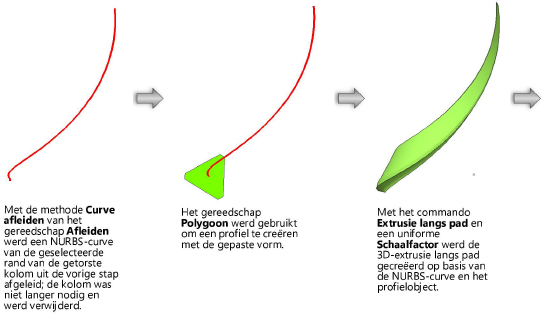
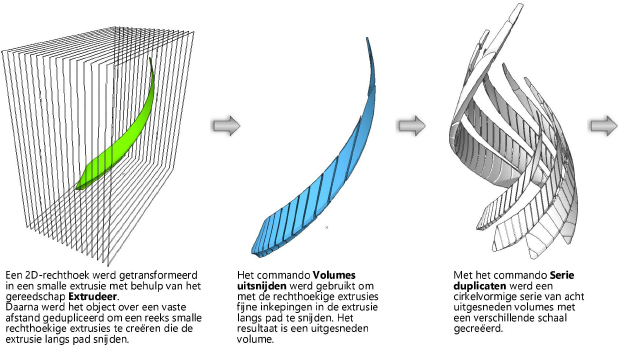
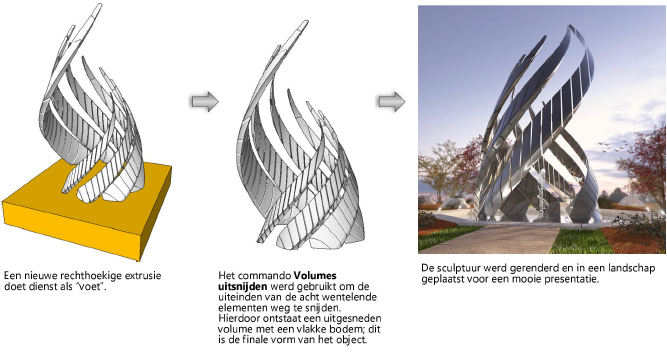
Verschillende soorten volumes bezitten een geneste geschiedenis met daarin alle bewerkingen die op het object werden toegepast om de vorm te verfijnen; de geneste objecten die in dit bewerkproces ontstaan, kunnen worden geactiveerd en bewerkt in De objectbewerkmodus.
Generieke volumes hebben in tegenstelling tot de meeste andere volumes geen bewerkgeschiedenis. Bepaalde gereedschappen, waaronder Vervormen, Oppervlak schuintrekken en enkele methodes van het gereedschap Extrudeer, leveren automatisch een generiek volume op. Als u merkt dat u tijdens het bewerken een generiek volume creëerde waardoor de geschiedenis van uw object werd gewist, kunt u het commando Herstel gebruiken om een stap terug te gaan zodat de geschiedenis opnieuw beschikbaar wordt. Wilt u als eindresultaat graag een generiek volume overhouden, wacht hier dan mee tot de laatste stap. Zorg dat u eerst alle nodige bewerkingen toepast vóór u de actie uitvoert waarbij de geschiedenis wordt gewist.
Om de geneste objecten uit de geschiedenis van een samengesteld volume te bewerken:
1. Selecteer het commando Bewerk > Bewerk volume of dubbelklik op het volume dat u wilt bewerken. U kunt ook het commando Bewerk in het contextmenu gebruiken om de bewerkmodus in te schakelen; selecteer het commando dan nogmaals om verder terug te gaan in de objectgeschiedenis tot u bij het geneste object komt dat u wilt bewerken.
De naam van het objecttype wordt bij elke stap aangepast in het Infopalet zodat u kunt zien welk genest object momenteel bewerkbaar is.
2. Breng de nodige wijzigingen aan op het geneste object om zijn vorm te verfijnen.
3. Zodra u klaar bent met bewerken, klikt u op de knop Verlaat [object] zo vaak als nodig is om de bewerkmodus te verlaten. Of: selecteer het commando Bewerk > Hoogste niveau om alle acties opnieuw uit te voeren en terug te keren naar het object in zijn uiteindelijke vorm.
Sommige volumes die gevormd zijn door bewerkingen aan randen en vlakken, zoals afrondingen, afschuiningen en wanden, hebben bijkomende bewerkmogelijkheden (zie Een afronding, afschuining of wand bewerken).
Een volume kan worden gecreëerd en bewerkt op de volgende manieren:
1. Gebruik het commando Volumes samenvoegen om twee overlappende volumes te combineren (in dit geval een rechthoekige extrusie en een smalle, ronde extrusie) tot één enkele samenvoeging van volumes.
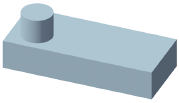
2. Gebruik het gereedschap Wand om het object om te vormen tot een wand.
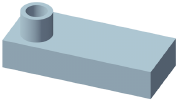
3. Gebruik het gereedschap Rand afronden om de rand van het volume af te ronden op de plaats waar het ronde onderdeel de rechthoekige vorm raakt.
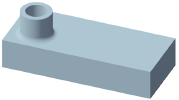
4. Gebruik het gereedschap Rand afschuinen om de rand van het ronde onderdeel af te schuinen.
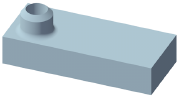
Op dit moment kunt u de afschuining rechtstreeks via het Infopalet bewerken. Wilt u echter één van de voorgaande stappen bewerken, dan moet u de bewerkmodus inschakelen om toegang te krijgen tot de objectgeschiedenis.
5. Om de dikte van de wand die werd gecreëerd in stap 2 van het voorbeeld te bewerken, selecteert u het commando Bewerk in het contextmenu (of dubbelklikt u op het geselecteerde object). Doe dit twee maal. In het Infopalet worden nu de parameters voor het objecttype ‘Wand’ weergegeven.
6. Wijzig de Dikte van de wand in het Infopalet.
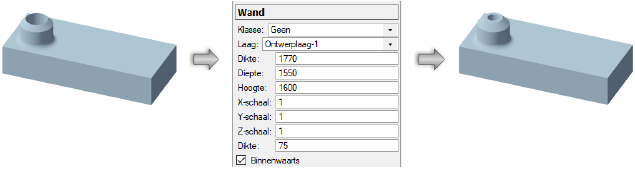
~~~~~~~~~~~~~~~~~~~~~~~~~